الحاجة إلى التقاط لقطات شاشة ليست محصورة فقطإلى سطح المكتب الخاص بك. للعديد من المقاصد والأغراض ، يلزم أيضًا لقطات من صفحات الويب. بالنسبة للصفحات الأطول ، قد يمثل هذا تحديًا ، حيث سيتعين عليك التمرير عدة مرات لرؤية الصفحة كاملة. هناك إضافات ومتصفحات إضافية مصممة للمتصفح للقيام بذلك ، لكنها لا تعمل دائمًا مع جميع أنواع المواقع ، أو "فاصل" بعد فترة. لمستخدمي Mac ، هناك حل بسيط ؛ جامع الموقع تطبيق Mac مجاني لا يأخذ لقطات للشاشة فقطلصفحات الويب بأكملها ، ولكن يسمح لك أيضًا بجدولة تسجيلاتك بفاصل زمني محدد مسبقًا. Site Collector عبارة عن أداة تجميع للشاشة لعدة مواقع ويب. يسمح لك بإدخال العديد من مواقع الويب وتحديد مدى تكرار التطبيق لالتقاط لقطة شاشة كاملة لكل صفحة. لقطات الشاشة خالية من نافذة المتصفح ، على الرغم من أن المعاينة تظهر دائمًا في Safari.
قم بتشغيل Site Collector وإضافة صفحة ويب. لكل موقع ويب (حتى إذا كان ينتمي إلى نفس المجال) الذي تريد التقاط لقطات منه ، يجب عليك إدخاله بشكل منفصل. تنقسم نافذة التطبيق إلى ثلاث لوحات ؛ يعرض العنوان الموجود في أقصى اليسار عناوين URL لصفحات الويب التي قمت بإضافتها ، بينما يعرض العنوان الموجود في المنتصف اليوم والتاريخ الذي تم فيه التقاط لقطة شاشة للموقع المحدد ، ويتيح لك آخر وأكبر لوحة مشاهدة الصفحة كما هي تظهر في سفاري.

لإضافة صفحة ، انقر فوق علامة الجمع الصغيرة في أسفل اللوحة اليمنى ، وأدخل عنوان URL للصفحة وحدد تردد لقطات الشاشة. انقر حفظ إنتهيت.
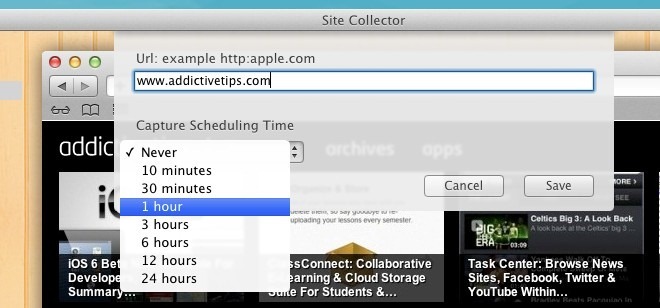
سوف يأخذ التطبيق لقطات شاشة وفقًا للفواصل الزمنية المجدولة. إذا كنت تريد التقاط لقطة شاشة بشكل عشوائي ، فانقر فوق لقطة شاشة الزر الموجود على الشريط السفلي ، أو انقر بزر الماوس الأيمن فوق صفحة الويب من اللوحة اليمنى وحدد خذ لقطة. هناك تأخير لمدة دقيقة تقريبًا قبل التقاط لقطة شاشة. يحتوي موقع جامع المواقع على عارض سريع خاص به ، ولكن سيكون من الأفضل لك مشاهدة لقطة الشاشة في المعاينة عبر فتح في المعاينة زر على شريط أسفل.
الجزء الأصعب هو الحصول على يديك علىلقطات المحفوظة الفعلية. لا يُنشئ التطبيق مجلد الدعم الخاص به ، وتنتقل الشاشات الملتقطة إلى الملفات المؤقتة. يمكنك حفظ الملف بإحدى طريقتين. أسهل طريقة هي فتحها في المعاينة وتصدير الصورة. إذا كنت ترغب في حفظ عدة لقطات من هذا القبيل ، فستكون مملة إلى حد ما ، لحفظ كل اللقطات ، يجب عليك الحفر في الملفات المؤقتة ، وهو الطريق الطويل. اذهب إلى ~ / Library / Containers / com.adon.sitecollector / Data / Library / Application Support / com.adon.sitecollector / siteshots ، وستجد كل لقطات الشاشة التي تم التقاطها هناك. وغني عن القول ، لن يتم تنظيمها ، وهذا يمثل أحد الجوانب السلبية الرئيسية للتطبيق.
لقطات الشاشة التي تم التقاطها كلها خالية من الإعلانات ، لذلكما تحصل عليه في لقطة الشاشة ليس أقل من التصميم الدقيق والتخطيط. عند المعاينة في نافذة التطبيق ، تكون جميع الروابط قابلة للنقر ، لكن يتم فتحها في المستعرض الافتراضي لديك. وغني عن القول ، من المرجح أن يستخدم المطورين والمصممين التطبيق أكثر من المستخدم النهائي المتوسط.
الحصول على جامع الموقع من Mac App Store













تعليقات